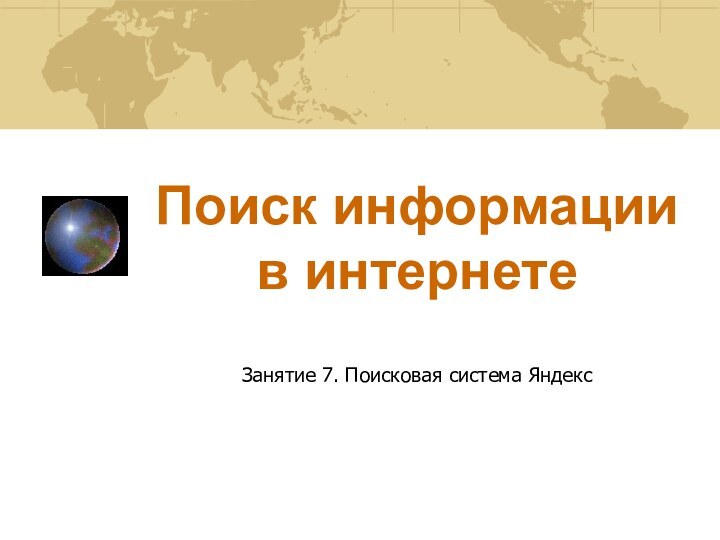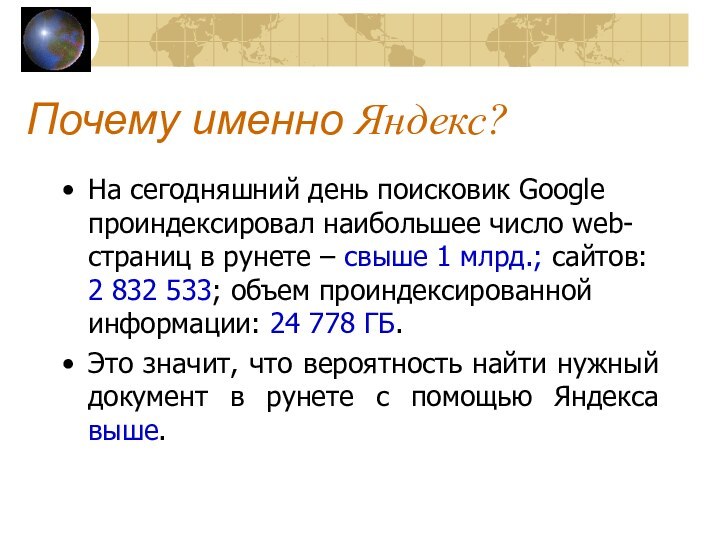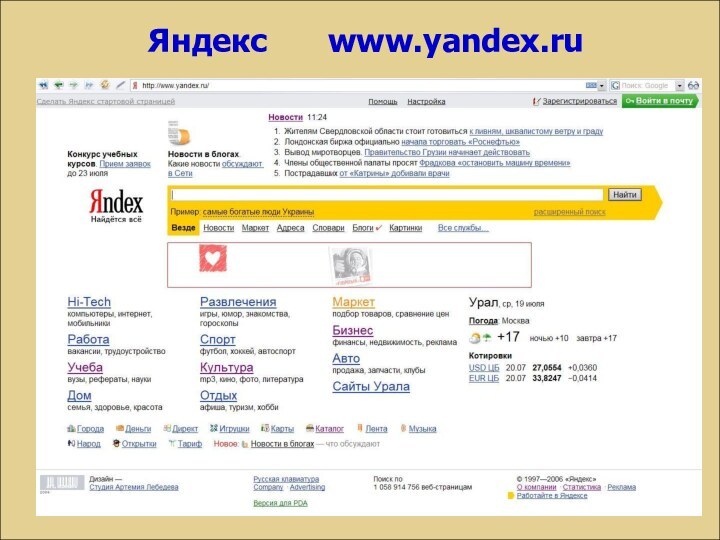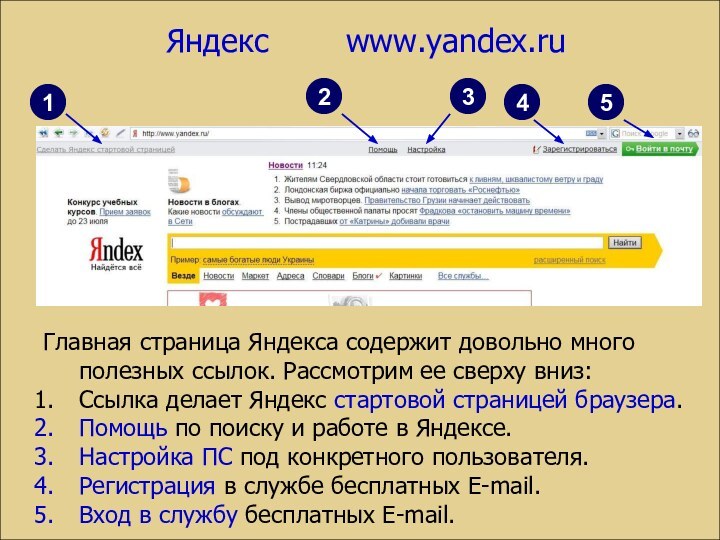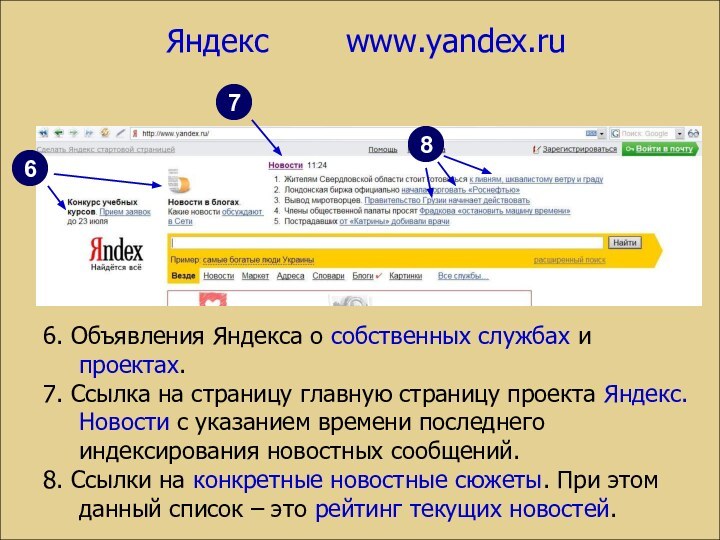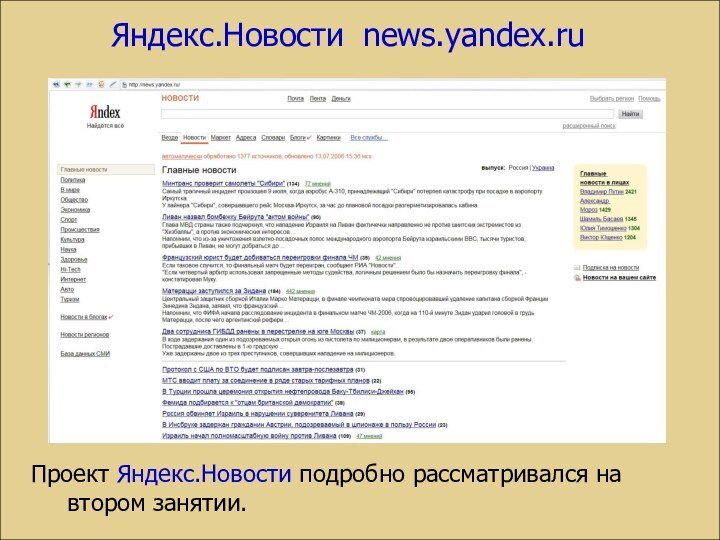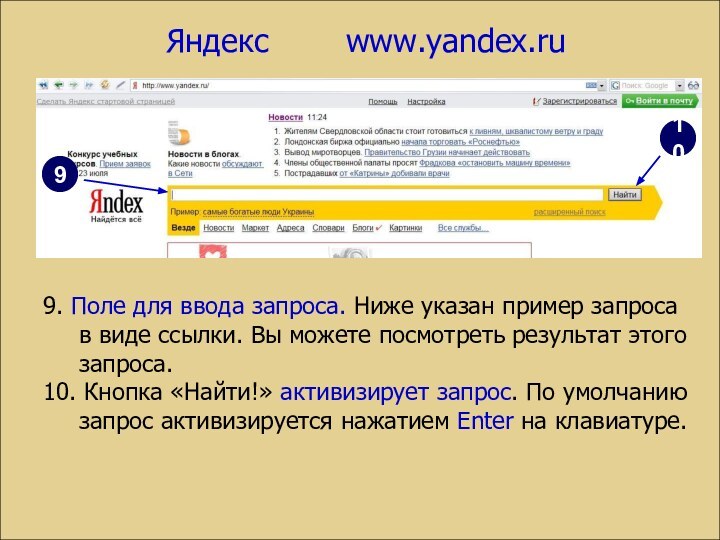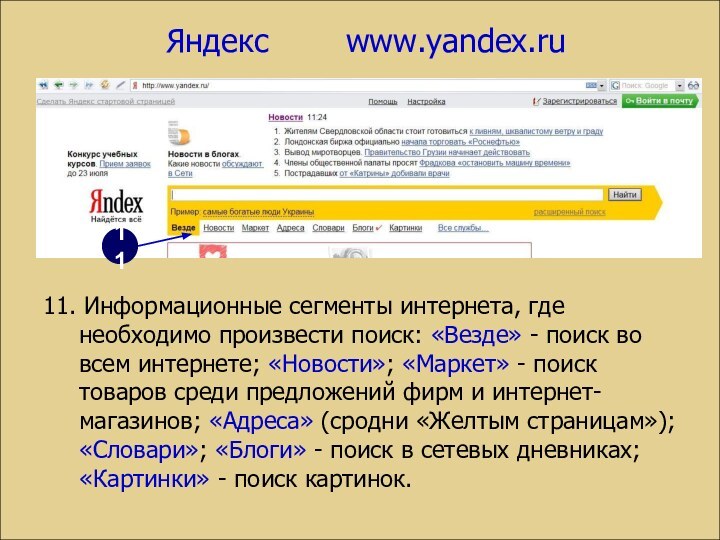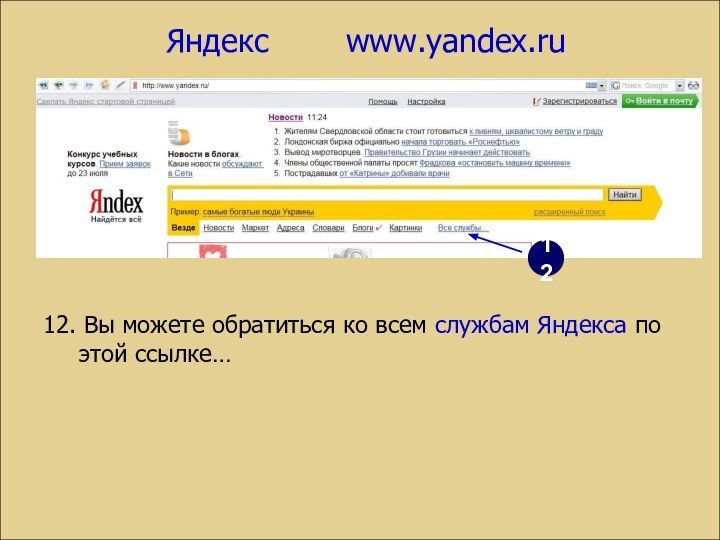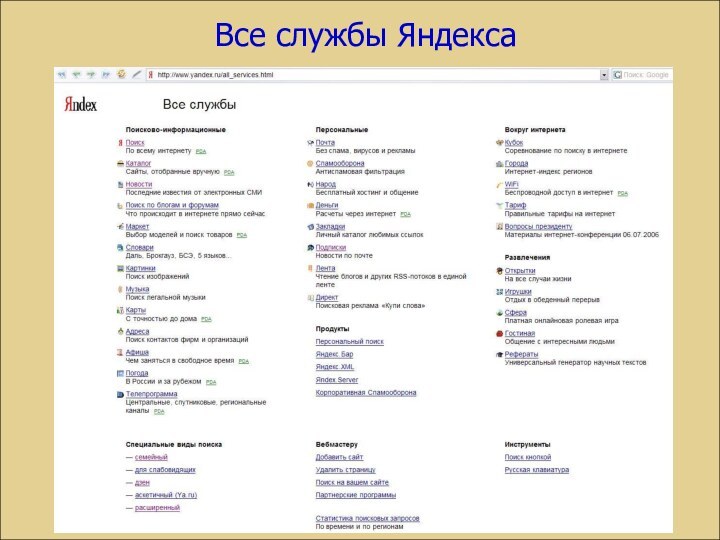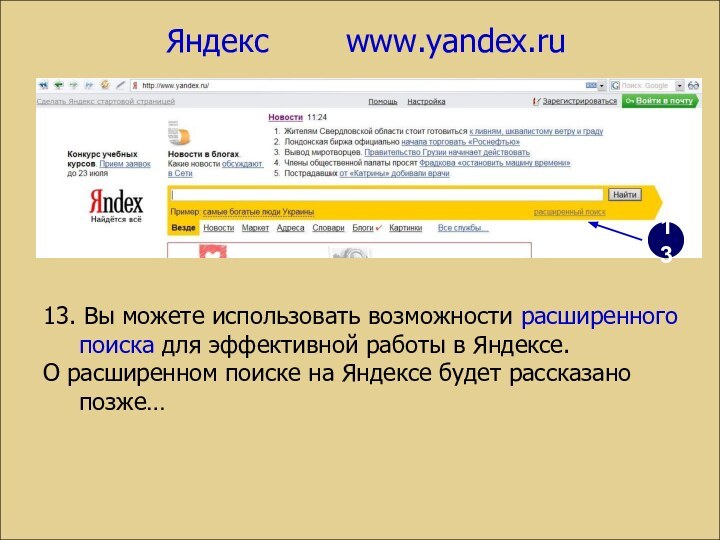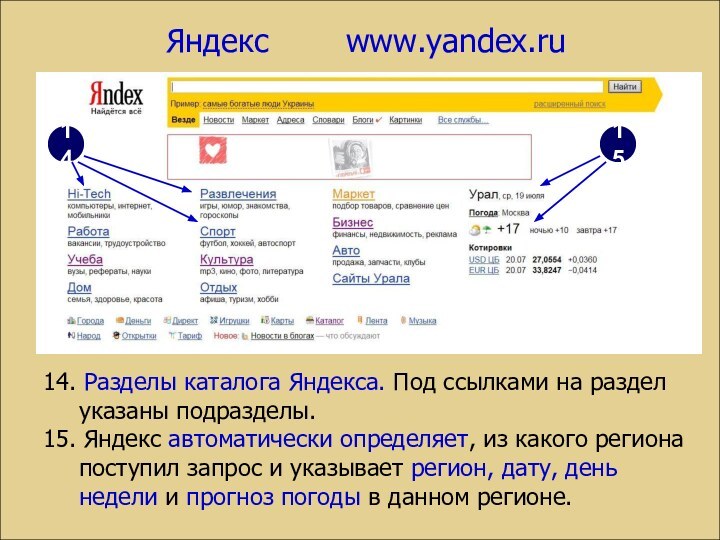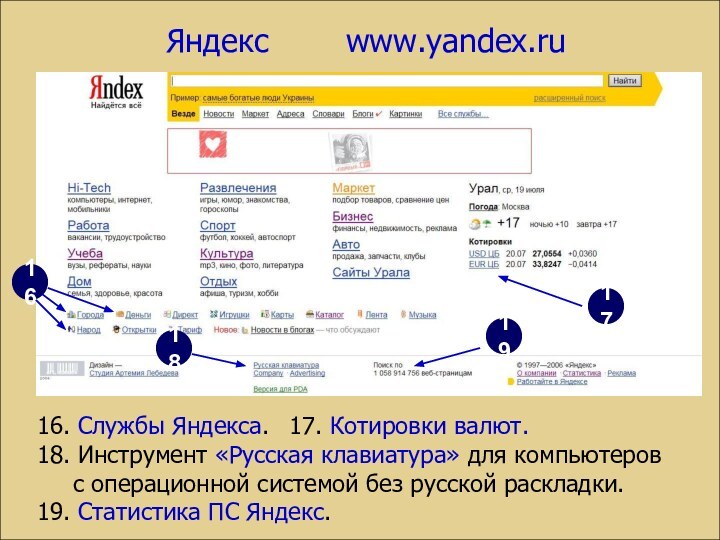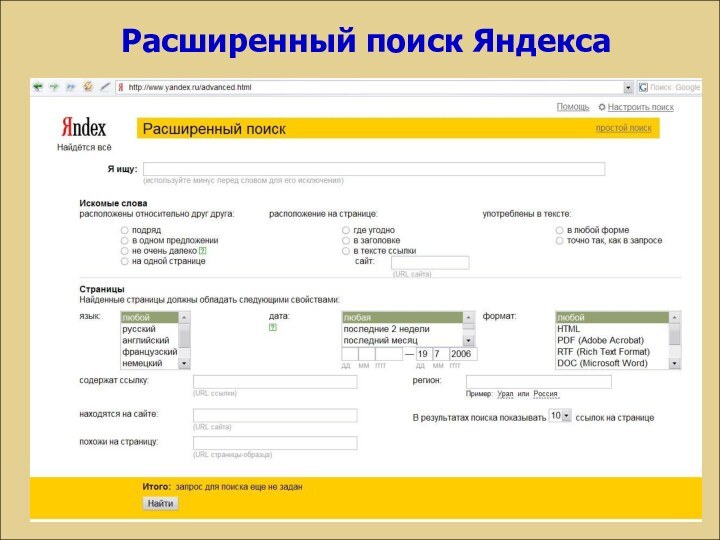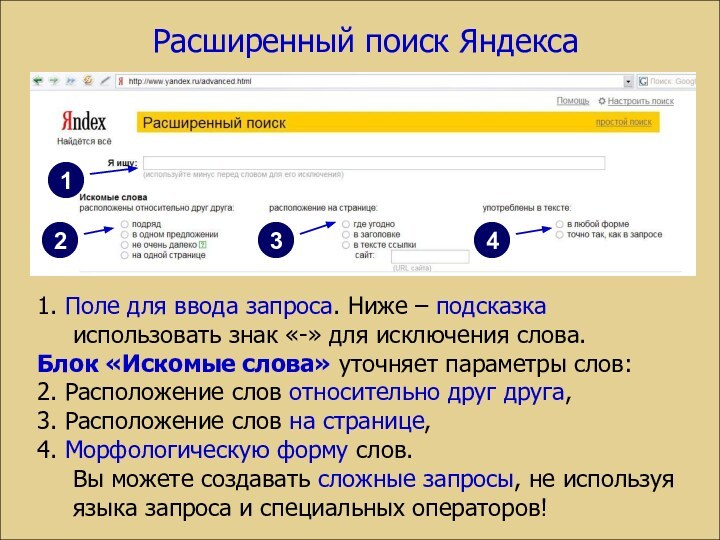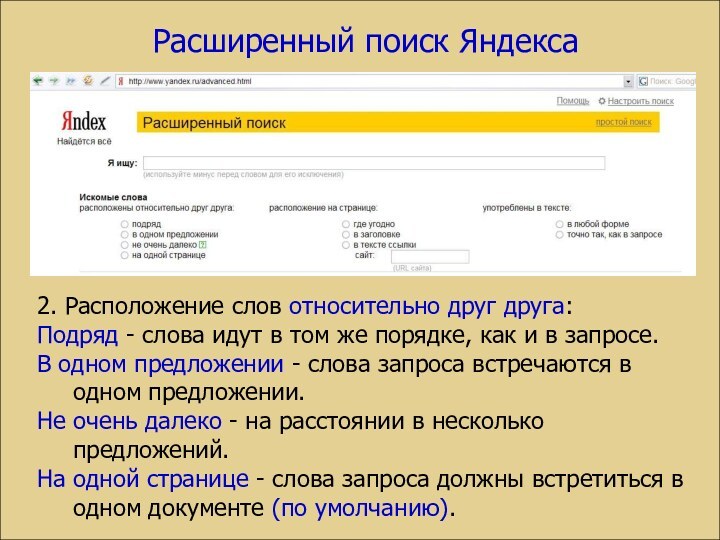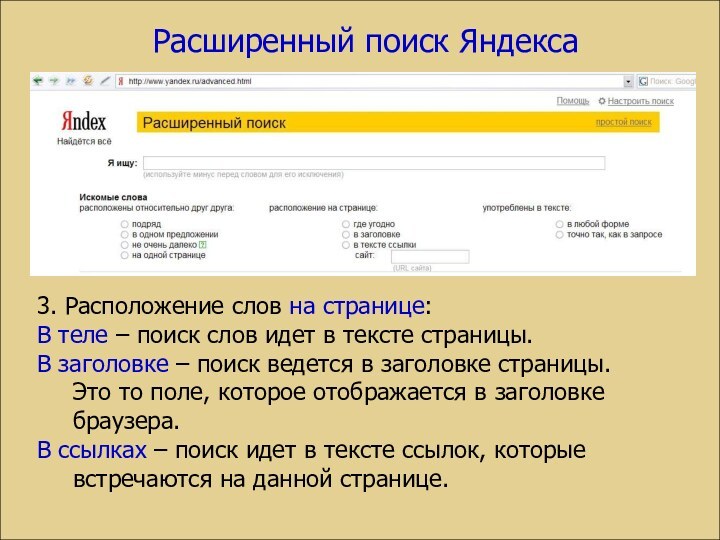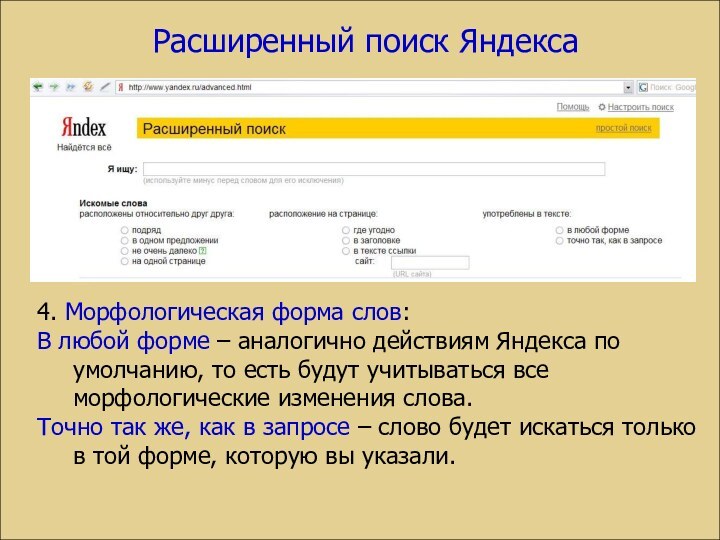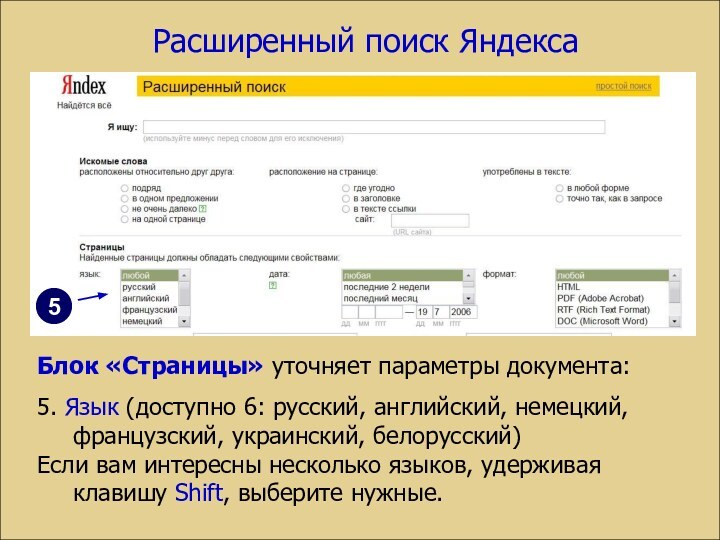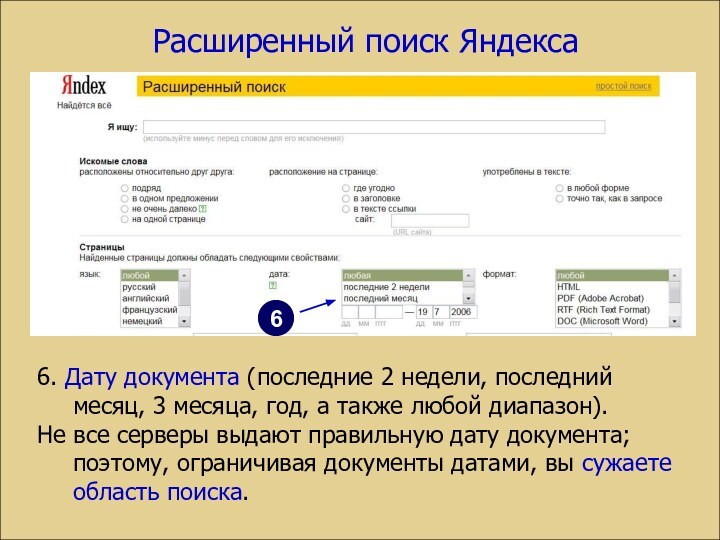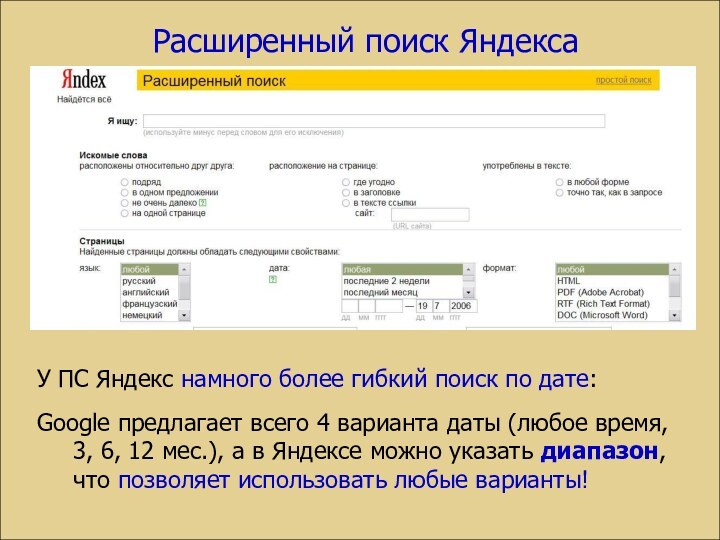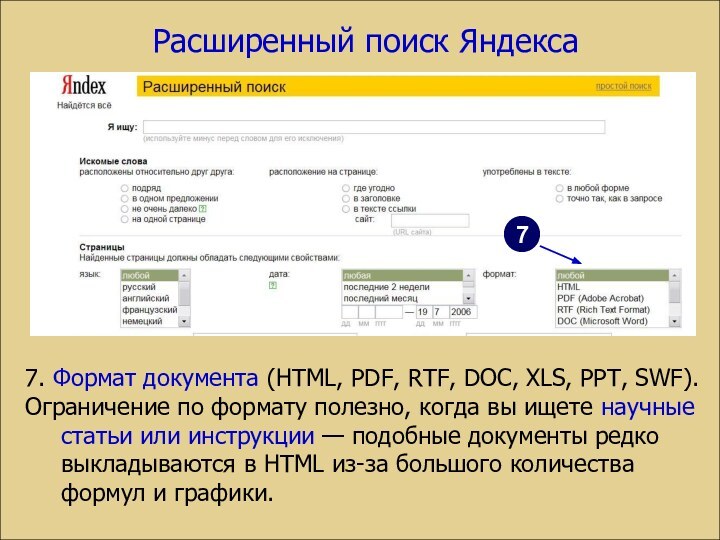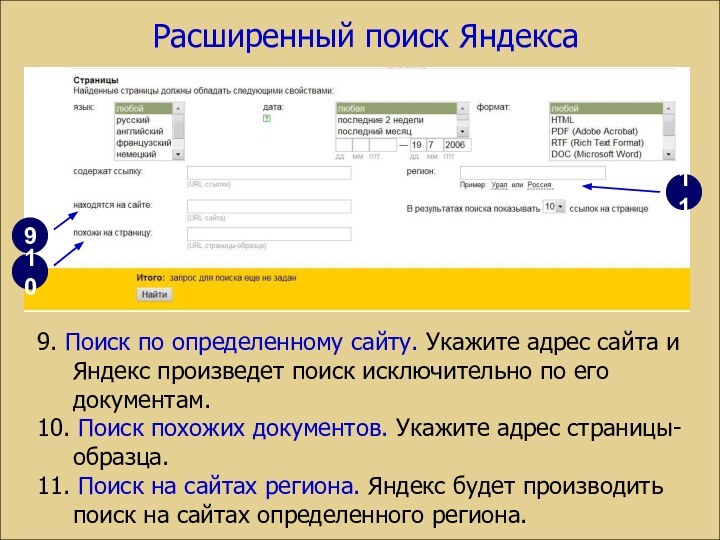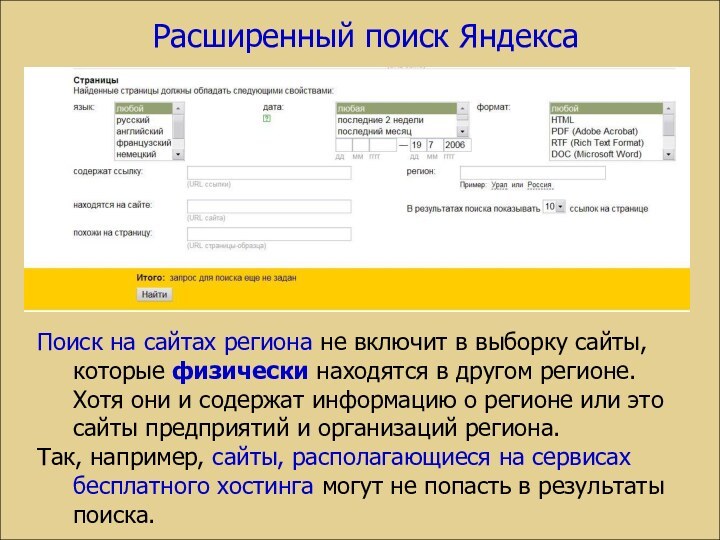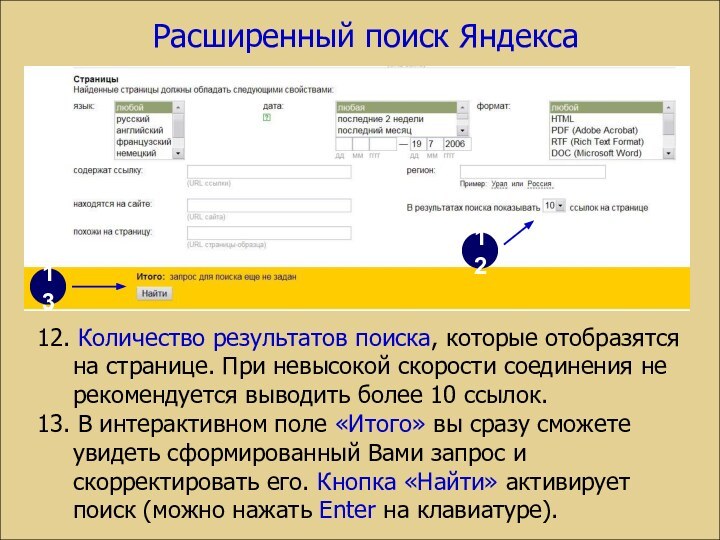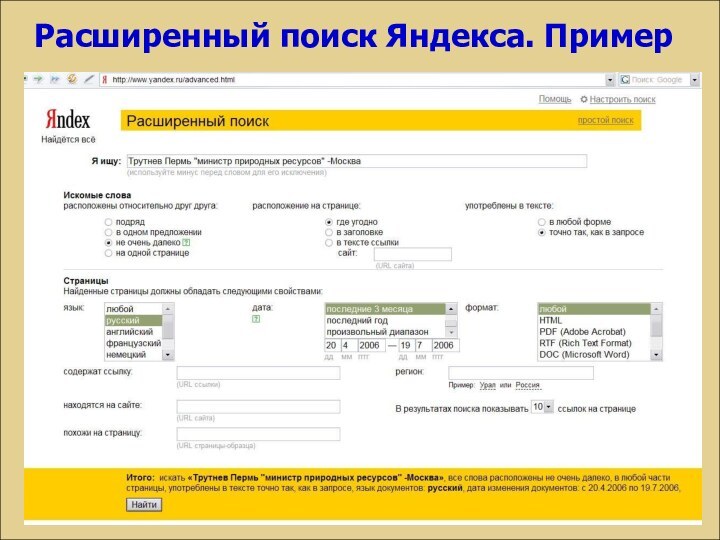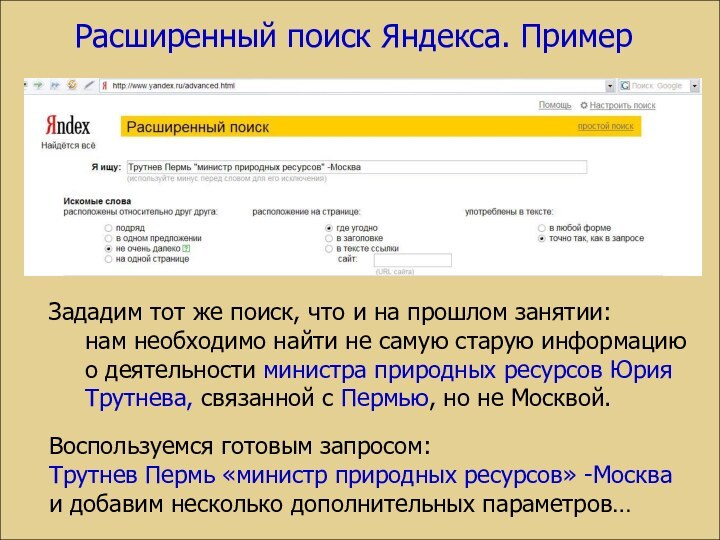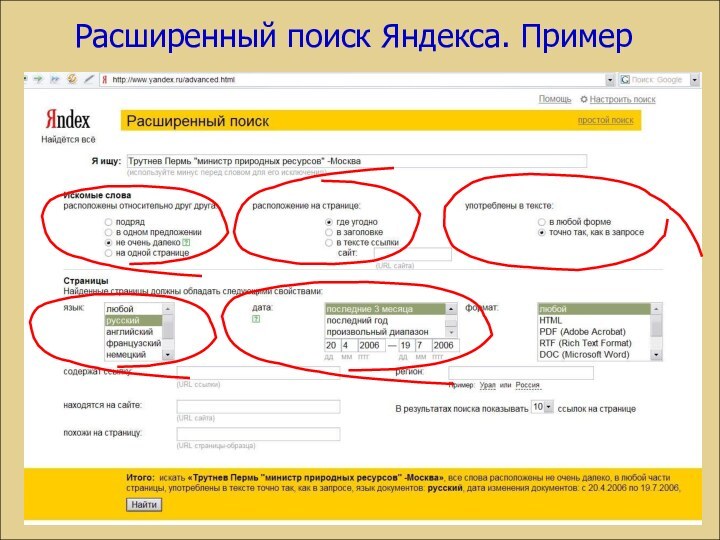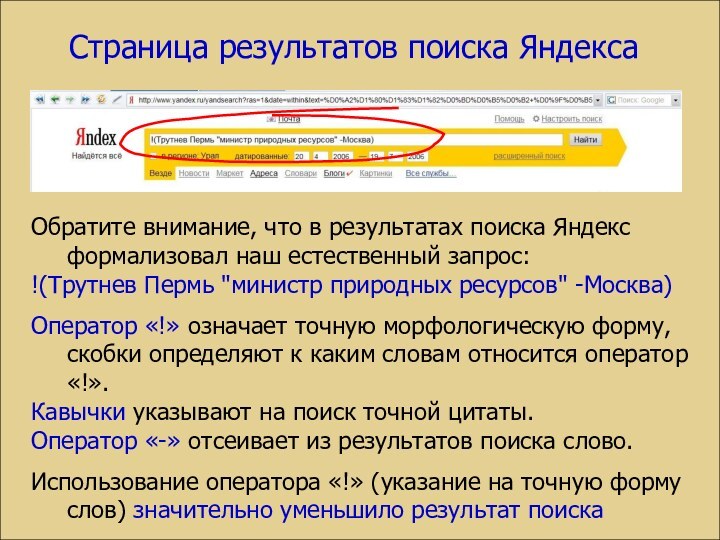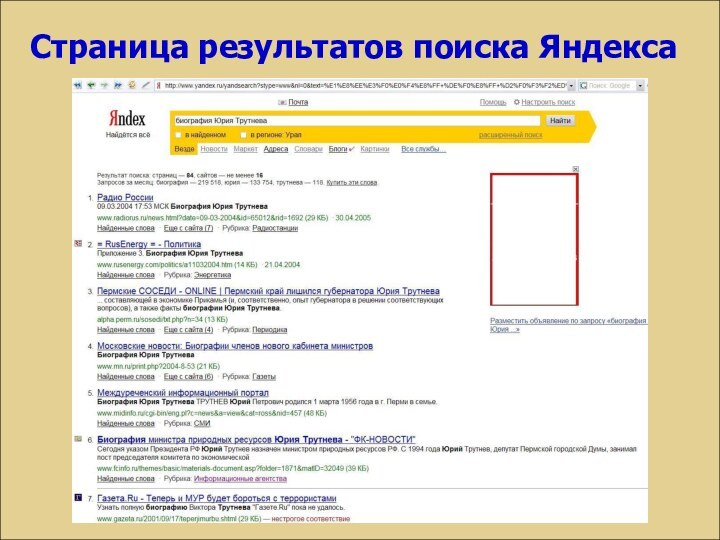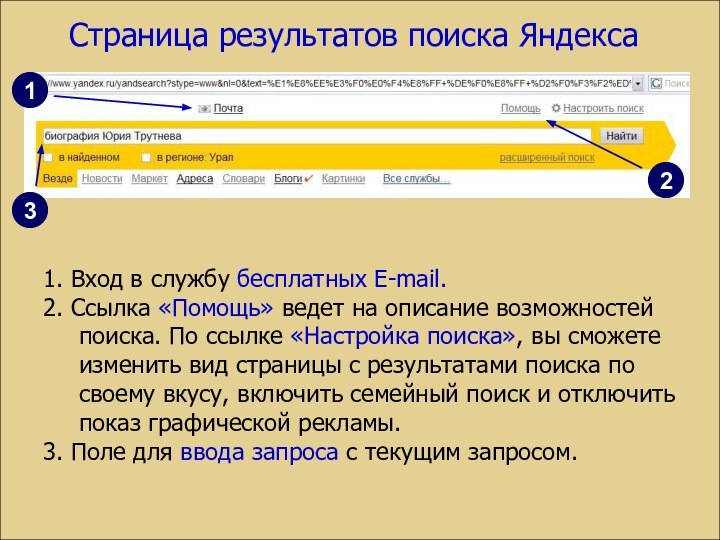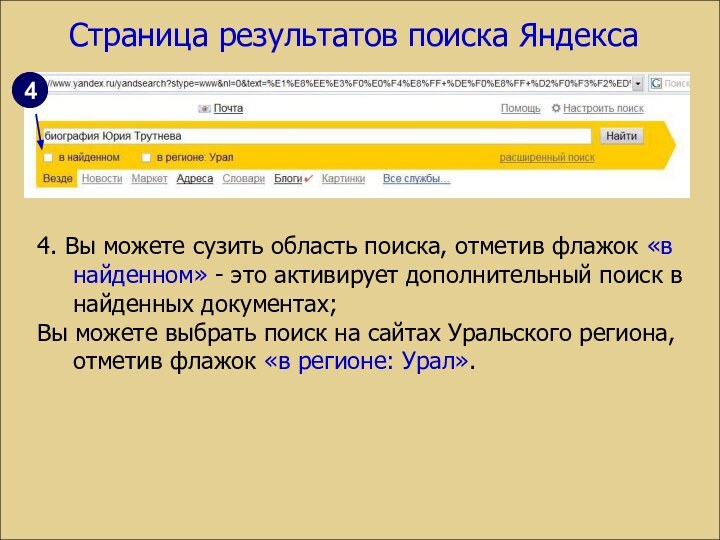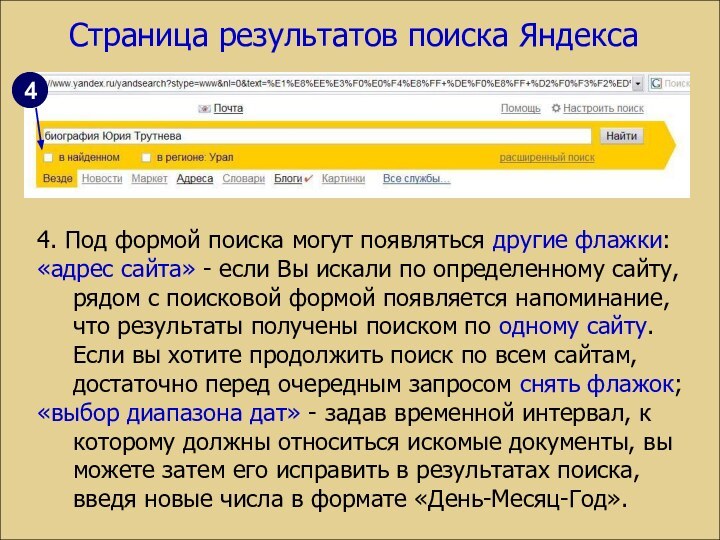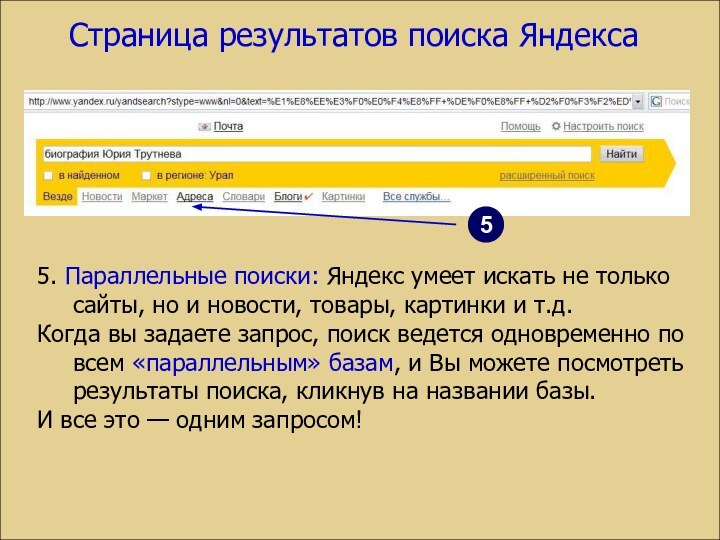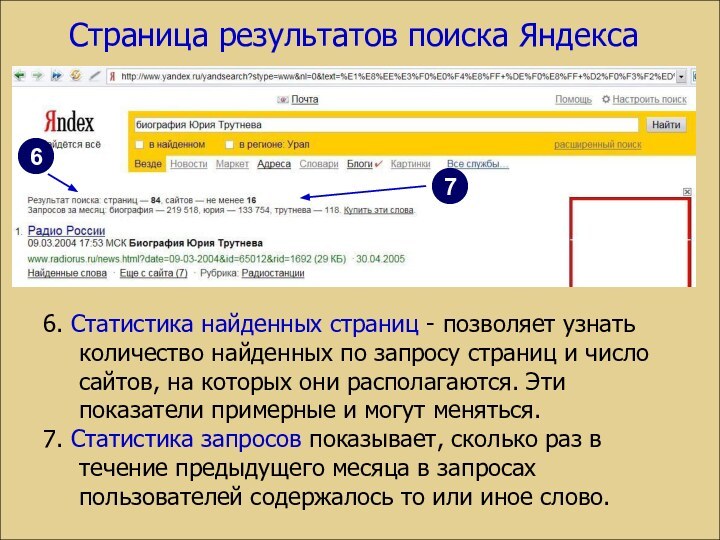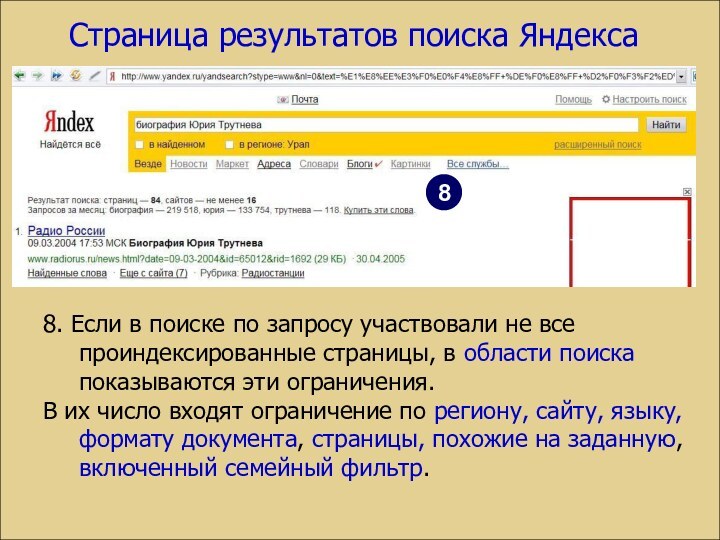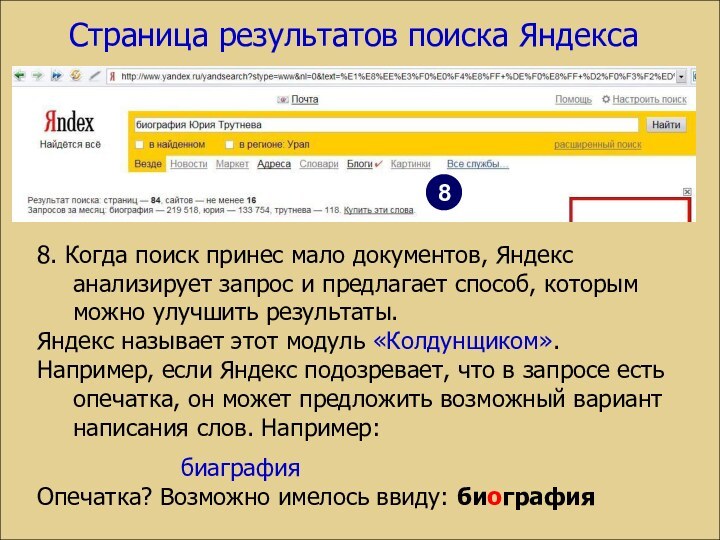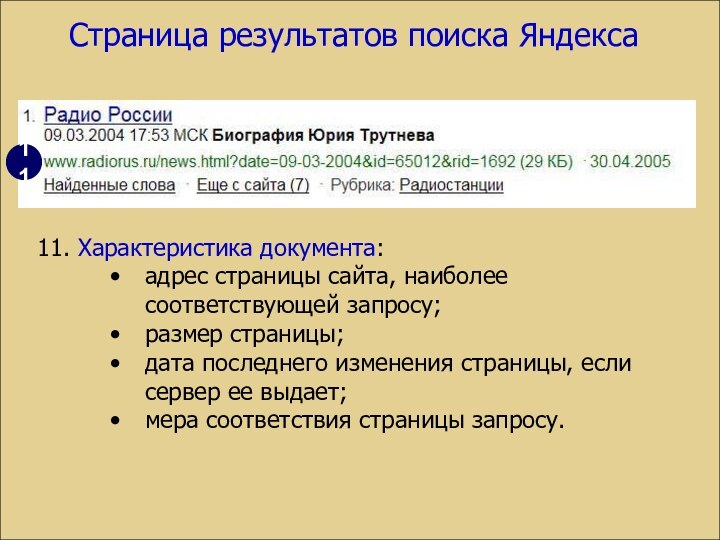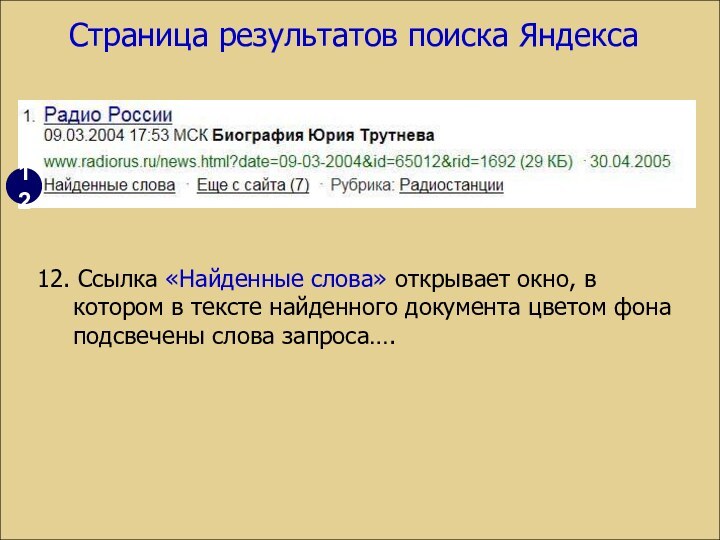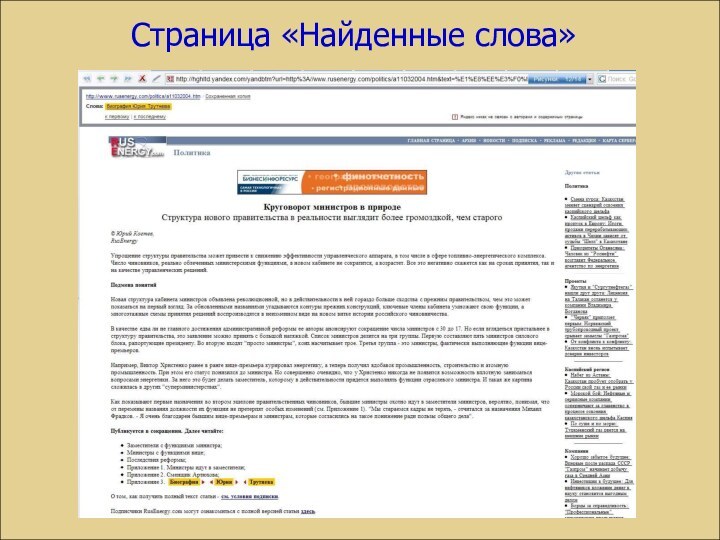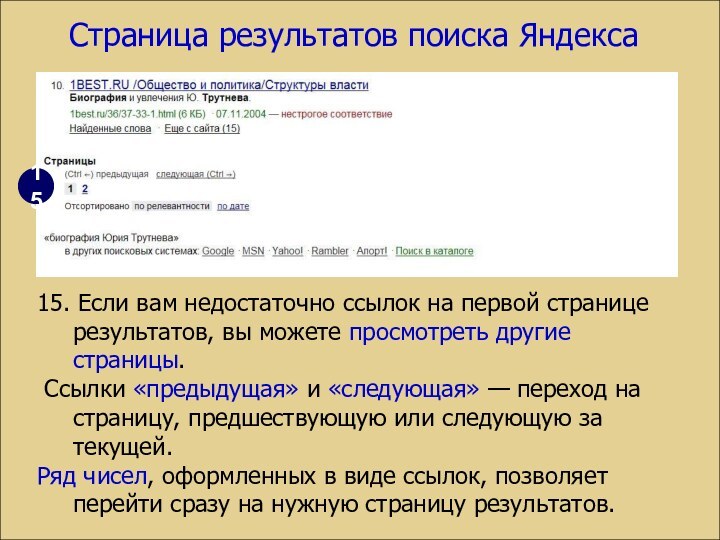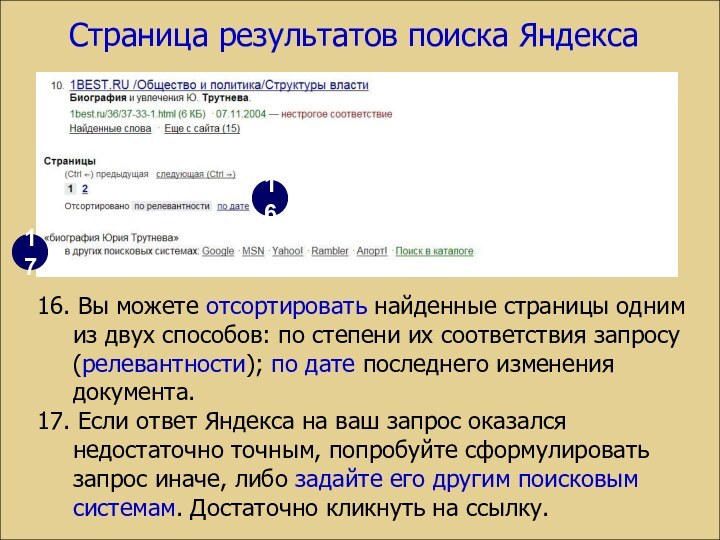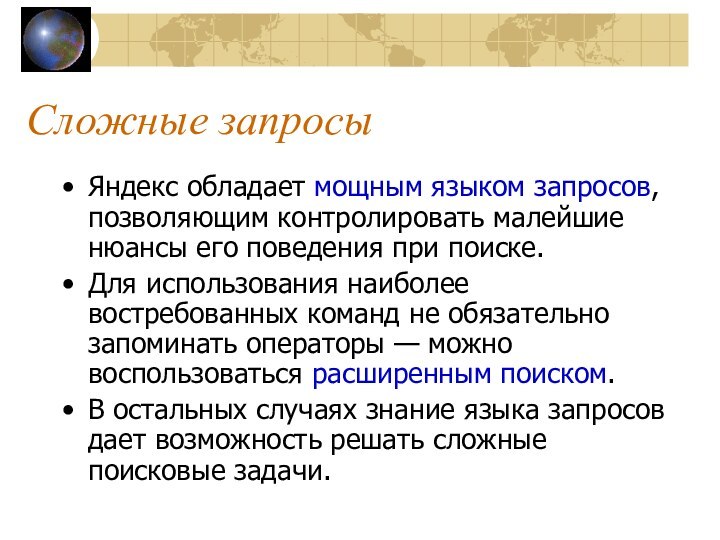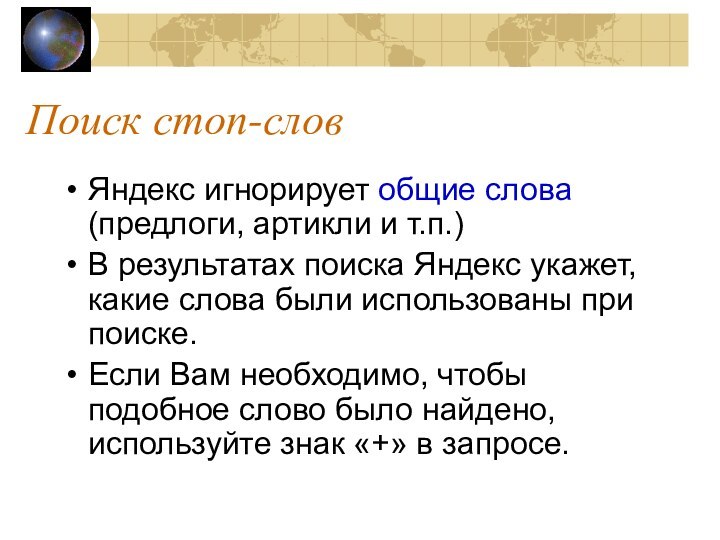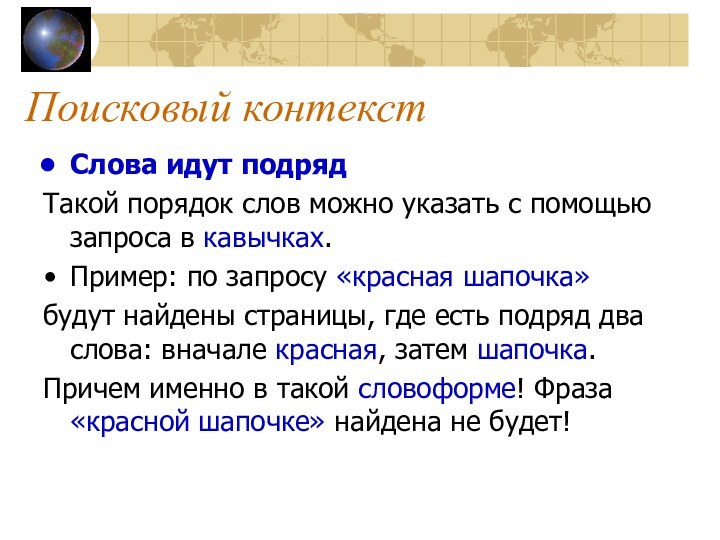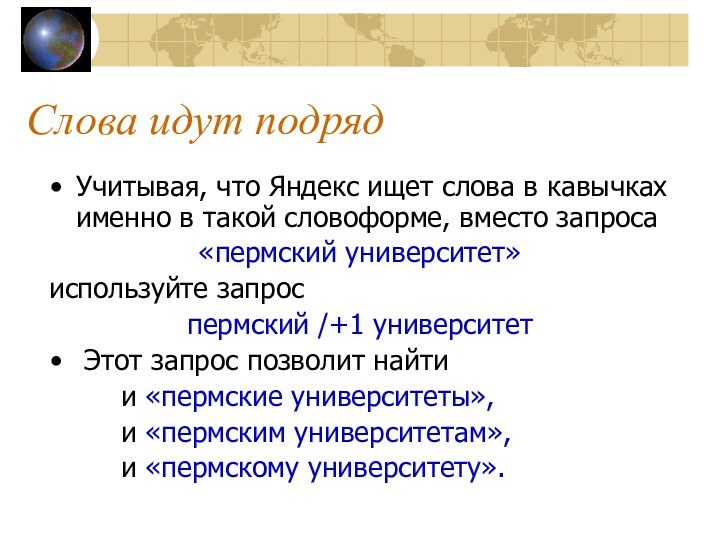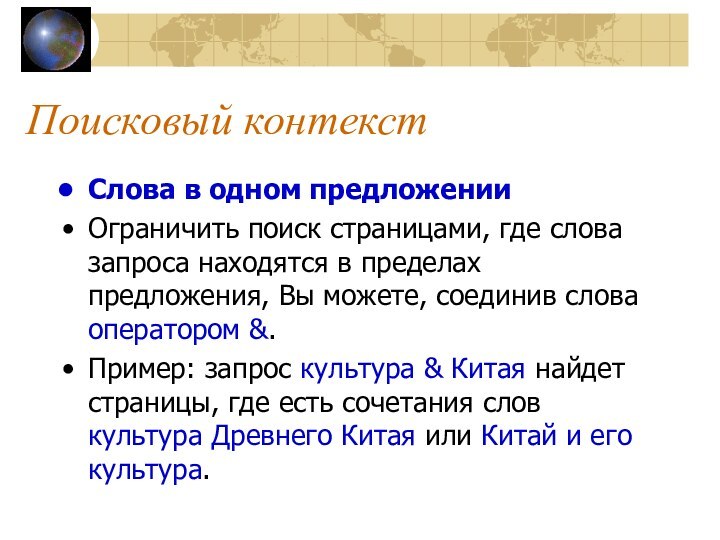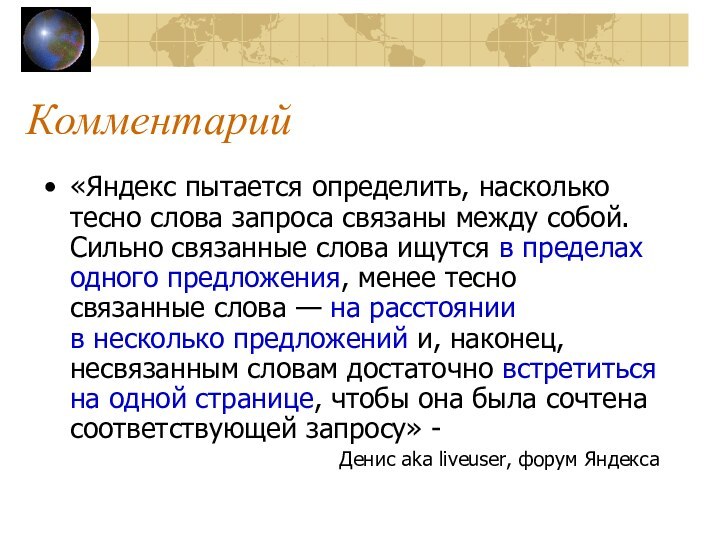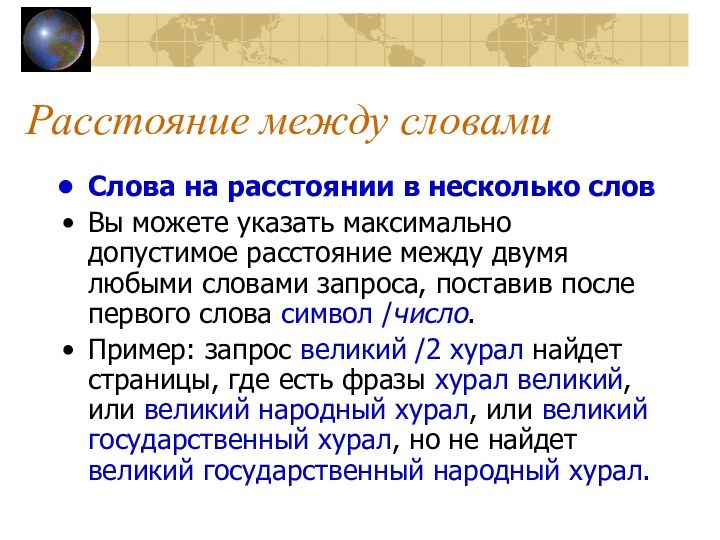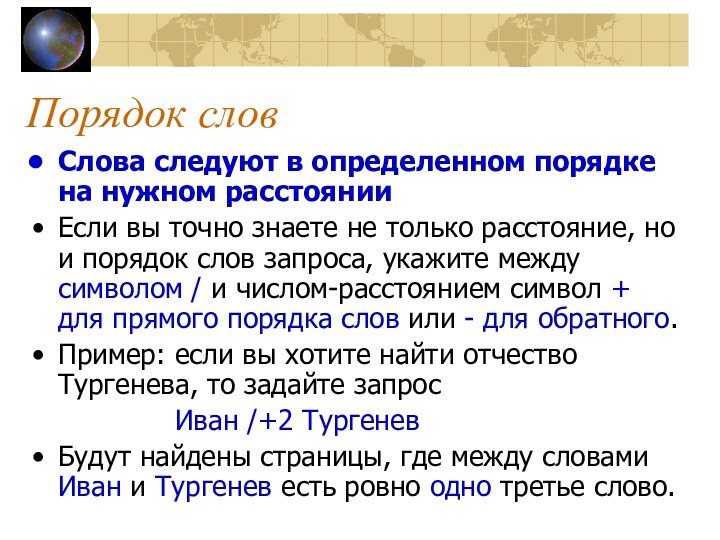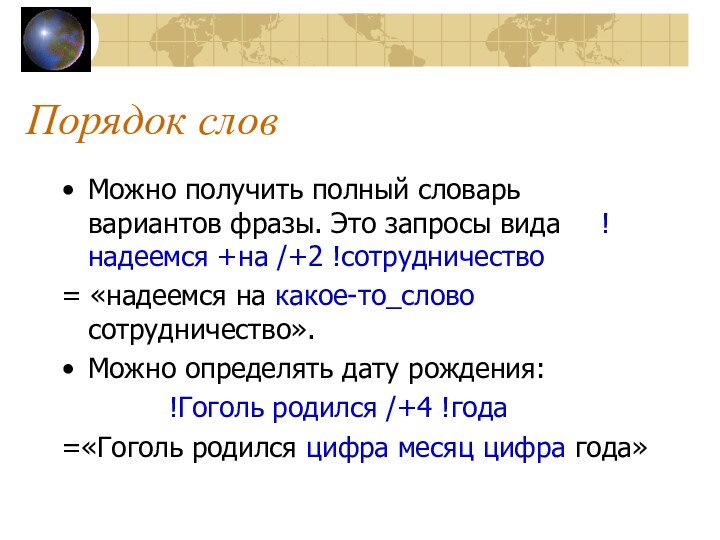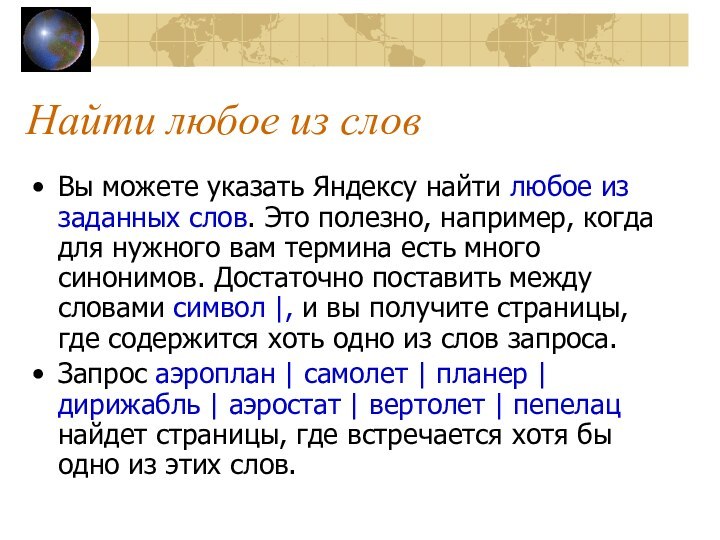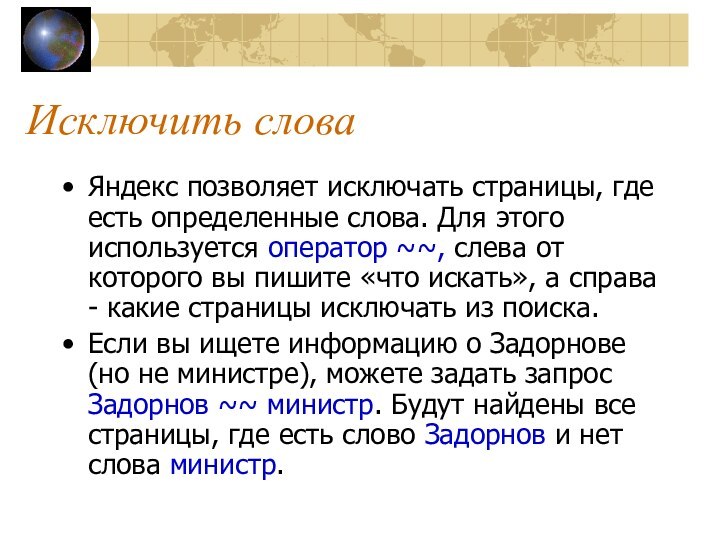Слайд 3
Почему именно Яндекс?
На сегодняшний день поисковик Google проиндексировал
наибольшее число web-страниц в рунете – свыше 1 млрд.;
сайтов: 2 832 533; объем проиндексированной информации: 24 778 ГБ.
Это значит, что вероятность найти нужный документ в рунете с помощью Яндекса выше.
Слайд 4
Почему именно Яндекс?
Яндекс – информационный портал, предлагающий, кроме
поиска, множество полезных услуг.
Вот некоторые из сервисов Яндекса:
Яндекс.Каталог,
Яндекс.Новости,
Яндекс.Города,
Яндекс.Энциклопедии.
Слайд 6
Яндекс www.yandex.ru
1
2
3
4
5
Главная страница Яндекса содержит довольно много полезных
ссылок. Рассмотрим ее сверху вниз:
Ссылка делает Яндекс стартовой страницей
браузера.
Помощь по поиску и работе в Яндексе.
Настройка ПС под конкретного пользователя.
Регистрация в службе бесплатных E-mail.
Вход в службу бесплатных E-mail.
Слайд 7
Яндекс www.yandex.ru
6
7
8
6. Объявления Яндекса о собственных службах и
проектах.
7. Ссылка на страницу главную страницу проекта Яндекс.Новости с
указанием времени последнего индексирования новостных сообщений.
8. Ссылки на конкретные новостные сюжеты. При этом данный список – это рейтинг текущих новостей.
Слайд 8
Яндекс.Новости news.yandex.ru
Проект Яндекс.Новости подробно рассматривался на втором занятии.
Слайд 9
Яндекс www.yandex.ru
10
9
9. Поле для ввода запроса. Ниже указан
пример запроса в виде ссылки. Вы можете посмотреть результат
этого запроса.
10. Кнопка «Найти!» активизирует запрос. По умолчанию запрос активизируется нажатием Enter на клавиатуре.
Слайд 10
Яндекс www.yandex.ru
11
11. Информационные сегменты интернета, где необходимо произвести
поиск: «Везде» - поиск во всем интернете; «Новости»; «Маркет»
- поиск товаров среди предложений фирм и интернет-магазинов; «Адреса» (сродни «Желтым страницам»); «Словари»; «Блоги» - поиск в сетевых дневниках; «Картинки» - поиск картинок.
Слайд 11
Яндекс www.yandex.ru
12
12. Вы можете обратиться ко всем службам
Яндекса по этой ссылке…
Слайд 13
Яндекс www.yandex.ru
13
13. Вы можете использовать возможности расширенного поиска
для эффективной работы в Яндексе.
О расширенном поиске на
Яндексе будет рассказано позже…
Слайд 14
Яндекс www.yandex.ru
14
14. Разделы каталога Яндекса. Под ссылками на
раздел указаны подразделы.
15. Яндекс автоматически определяет, из какого региона
поступил запрос и указывает регион, дату, день недели и прогноз погоды в данном регионе.
15
Слайд 15
Яндекс www.yandex.ru
16
16. Службы Яндекса. 17. Котировки валют.
18. Инструмент
«Русская клавиатура» для компьютеров с операционной системой без русской
раскладки.
19. Статистика ПС Яндекс.
17
18
19
Слайд 18
Расширенный поиск Яндекса
1. Поле для ввода запроса. Ниже
– подсказка использовать знак «-» для исключения слова.
Блок «Искомые
слова» уточняет параметры слов:
2. Расположение слов относительно друг друга,
3. Расположение слов на странице,
4. Морфологическую форму слов.
Вы можете создавать сложные запросы, не используя языка запроса и специальных операторов!
1
4
2
3
Слайд 19
Расширенный поиск Яндекса
2. Расположение слов относительно друг друга:
Подряд
- слова идут в том же порядке, как и
в запросе.
В одном предложении - слова запроса встречаются в одном предложении.
Не очень далеко - на расстоянии в несколько предложений.
На одной странице - слова запроса должны встретиться в одном документе (по умолчанию).
Слайд 20
Расширенный поиск Яндекса
3. Расположение слов на странице:
В теле
– поиск слов идет в тексте страницы.
В заголовке –
поиск ведется в заголовке страницы.
Это то поле, которое отображается в заголовке браузера.
В ссылках – поиск идет в тексте ссылок, которые встречаются на данной странице.
Слайд 21
Расширенный поиск Яндекса
4. Морфологическая форма слов:
В любой форме
– аналогично действиям Яндекса по умолчанию, то есть будут
учитываться все морфологические изменения слова.
Точно так же, как в запросе – слово будет искаться только в той форме, которую вы указали.
Слайд 22
Расширенный поиск Яндекса
Блок «Страницы» уточняет параметры документа:
5. Язык
(доступно 6: русский, английский, немецкий, французский, украинский, белорусский)
Если вам
интересны несколько языков, удерживая клавишу Shift, выберите нужные.
5
Слайд 23
Расширенный поиск Яндекса
6. Дату документа (последние 2 недели,
последний месяц, 3 месяца, год, а также любой диапазон).
Не
все серверы выдают правильную дату документа; поэтому, ограничивая документы датами, вы сужаете область поиска.
6
Слайд 24
Расширенный поиск Яндекса
У ПС Яндекс намного более гибкий
поиск по дате:
Google предлагает всего 4 варианта даты (любое
время, 3, 6, 12 мес.), а в Яндексе можно указать диапазон, что позволяет использовать любые варианты!
Слайд 25
Расширенный поиск Яндекса
7. Формат документа (HTML, PDF, RTF,
DOC, XLS, PPT, SWF).
Ограничение по формату полезно, когда вы
ищете научные статьи или инструкции — подобные документы редко выкладываются в HTML из-за большого количества формул и графики.
7
Слайд 26
Расширенный поиск Яндекса
В нижней части страницы расширенного поиска:
8.
Укажите, какую ссылку должен содержать искомый документ.
Этой возможностью
удобно пользоваться при поиске близких по теме документов. Или в случае, когда хотите узнать, кто еще, кроме Вас, заинтересовался неким документом и сделал ссылку на него.
8
Слайд 27
Расширенный поиск Яндекса
9. Поиск по определенному сайту. Укажите
адрес сайта и Яндекс произведет поиск исключительно по его
документам.
10. Поиск похожих документов. Укажите адрес страницы-образца.
11. Поиск на сайтах региона. Яндекс будет производить поиск на сайтах определенного региона.
11
9
10
Слайд 28
Расширенный поиск Яндекса
Поиск на сайтах региона не включит
в выборку сайты, которые физически находятся в другом регионе.
Хотя они и содержат информацию о регионе или это сайты предприятий и организаций региона.
Так, например, сайты, располагающиеся на сервисах бесплатного хостинга могут не попасть в результаты поиска.
Слайд 29
Расширенный поиск Яндекса
12. Количество результатов поиска, которые отобразятся
на странице. При невысокой скорости соединения не рекомендуется выводить
более 10 ссылок.
13. В интерактивном поле «Итого» вы сразу сможете увидеть сформированный Вами запрос и скорректировать его. Кнопка «Найти» активирует поиск (можно нажать Enter на клавиатуре).
13
12
Слайд 30
Расширенный поиск Яндекса. Пример
Слайд 31
Расширенный поиск Яндекса. Пример
Зададим тот же поиск, что
и на прошлом занятии:
нам необходимо найти не самую
старую информацию о деятельности министра природных ресурсов Юрия Трутнева, связанной с Пермью, но не Москвой.
Воспользуемся готовым запросом:
Трутнев Пермь «министр природных ресурсов» -Москва
и добавим несколько дополнительных параметров…
Слайд 32
Расширенный поиск Яндекса. Пример
Слайд 33
Расширенный поиск Яндекса. Пример
Как видно, в интерактивном поле
«Итого» появилась формулировка нашего запроса в естественном виде. Все
параметры, которые мы отметили, указаны один за другим.
После проверки правильности всех параметров можно активировать поиск.
Слайд 34
Обратите внимание, что в результатах поиска Яндекс формализовал
наш естественный запрос:
!(Трутнев Пермь "министр природных ресурсов" -Москва)
Оператор «!»
означает точную морфологическую форму, скобки определяют к каким словам относится оператор «!».
Кавычки указывают на поиск точной цитаты.
Оператор «-» отсеивает из результатов поиска слово.
Использование оператора «!» (указание на точную форму слов) значительно уменьшило результат поиска
Страница результатов поиска Яндекса
Слайд 35
Страница результатов поиска
Рассмотрим типичную страницу результатов поиска.
Используем запрос
«биография Юрия Трутнева».
Хотя результаты запроса очевидны, обратим внимание на
строение страницы…
Слайд 36
Страница результатов поиска Яндекса
Слайд 37
1. Вход в службу бесплатных E-mail.
2. Ссылка «Помощь»
ведет на описание возможностей поиска. По ссылке «Настройка поиска»,
вы сможете изменить вид страницы с результатами поиска по своему вкусу, включить семейный поиск и отключить показ графической рекламы.
3. Поле для ввода запроса с текущим запросом.
Страница результатов поиска Яндекса
1
2
3
Слайд 38
4. Вы можете сузить область поиска, отметив флажок
«в найденном» - это активирует дополнительный поиск в найденных
документах;
Вы можете выбрать поиск на сайтах Уральского региона, отметив флажок «в регионе: Урал».
Страница результатов поиска Яндекса
4
Слайд 39
4. Под формой поиска могут появляться другие флажки:
«адрес
сайта» - если Вы искали по определенному сайту, рядом
с поисковой формой появляется напоминание, что результаты получены поиском по одному сайту. Если вы хотите продолжить поиск по всем сайтам, достаточно перед очередным запросом снять флажок;
«выбор диапазона дат» - задав временной интервал, к которому должны относиться искомые документы, вы можете затем его исправить в результатах поиска, введя новые числа в формате «День-Месяц-Год».
Страница результатов поиска Яндекса
4
Слайд 40
5. Параллельные поиски: Яндекс умеет искать не только
сайты, но и новости, товары, картинки и т.д.
Когда
вы задаете запрос, поиск ведется одновременно по всем «параллельным» базам, и Вы можете посмотреть результаты поиска, кликнув на названии базы.
И все это — одним запросом!
Страница результатов поиска Яндекса
5
Слайд 41
6. Статистика найденных страниц - позволяет узнать количество
найденных по запросу страниц и число сайтов, на которых
они располагаются. Эти показатели примерные и могут меняться.
7. Статистика запросов показывает, сколько раз в течение предыдущего месяца в запросах пользователей содержалось то или иное слово.
Страница результатов поиска Яндекса
6
7
Слайд 42
8. Если в поиске по запросу участвовали не
все проиндексированные страницы, в области поиска показываются эти ограничения.
В их число входят ограничение по региону, сайту, языку, формату документа, страницы, похожие на заданную, включенный семейный фильтр.
Страница результатов поиска Яндекса
8
Слайд 43
8. Когда поиск принес мало документов, Яндекс анализирует
запрос и предлагает способ, которым можно улучшить результаты.
Яндекс
называет этот модуль «Колдунщиком».
Например, если Яндекс подозревает, что в запросе есть опечатка, он может предложить возможный вариант написания слов. Например:
биаграфия
Опечатка? Возможно имелось ввиду: биография
Страница результатов поиска Яндекса
8
Слайд 44
9. Заголовок документа отражает название документа, данное ему
автором страницы. При нажатии на него откроется сам документ
(по умолчанию – в новом окне). Если вместо заголовка показывается адрес страницы, значит, ее заголовок не задан.
10. Аннотация документа составляется на основе его текста, из которого извлекаются предложения или их части, содержащие слова запроса. Описание сайта может быть извлечено из каталога Яндекс.
Страница результатов поиска Яндекса
9
10
Слайд 45
Страница результатов поиска Яндекса
11. Характеристика документа:
адрес страницы
сайта, наиболее соответствующей запросу;
размер страницы;
дата последнего изменения
страницы, если сервер ее выдает;
мера соответствия страницы запросу.
11
Слайд 46
Страница результатов поиска Яндекса
11. Возможны три варианта меры
соответствия:
отсутствие статуса означает, что все слова запроса есть в
тексте страницы;
«нестрогое соответствие» появляется, когда Яндекс считает страницу недостаточно подходящей для ответа на запрос, но все же предлагает рассмотреть и такой вариант;
«найден по ссылке» говорит, что страница обнаружена по ссылкам и будет интересна вам, несмотря на то, что она не содержит слов запроса.
11
Слайд 47
Страница результатов поиска Яндекса
12. Ссылка «Найденные слова» открывает
окно, в котором в тексте найденного документа цветом фона
подсвечены слова запроса….
12
Слайд 49
Страница результатов поиска Яндекса
13. Ссылка «Еще с сайта»
позволяет увидеть все документы с выбранного сайта, соответствующие запросу.
14.
Если найденная страница расположена на сайте, зарегистрированном в каталоге Яндекса, то под описанием документа отображается рубрика каталога, которой он принадлежит. Перейдя по этой ссылке, вы попадете в соответствующий раздел каталога.
13
14
Слайд 50
Страница результатов поиска Яндекса
15. Если вам недостаточно ссылок
на первой странице результатов, вы можете просмотреть другие страницы.
Ссылки «предыдущая» и «следующая» — переход на страницу, предшествующую или следующую за текущей.
Ряд чисел, оформленных в виде ссылок, позволяет перейти сразу на нужную страницу результатов.
15
Слайд 51
Страница результатов поиска Яндекса
16. Вы можете отсортировать найденные
страницы одним из двух способов: по степени их соответствия
запросу (релевантности); по дате последнего изменения документа.
17. Если ответ Яндекса на ваш запрос оказался недостаточно точным, попробуйте сформулировать запрос иначе, либо задайте его другим поисковым системам. Достаточно кликнуть на ссылку.
16
17
Слайд 53
Сложные запросы
Яндекс обладает мощным языком запросов, позволяющим контролировать
малейшие нюансы его поведения при поиске.
Для использования наиболее
востребованных команд не обязательно запоминать операторы — можно воспользоваться расширенным поиском.
В остальных случаях знание языка запросов дает возможность решать сложные поисковые задачи.
Слайд 54
Поиск стоп-слов
Яндекс игнорирует общие слова (предлоги, артикли и
т.п.)
В результатах поиска Яндекс укажет, какие слова были
использованы при поиске.
Если Вам необходимо, чтобы подобное слово было найдено, используйте знак «+» в запросе.
Слайд 55
Морфология
Все слова, которые вы приводите в запросе, по
умолчанию ищутся с учетом морфологии. Чтобы отключить ее, используйте
оператор ! перед словом (без пробела).
Запрос !день найдет страницы, где слово день встречается только в такой форме.
Слайд 56
Морфология
Если одна или несколько форм слова совпадает с
другими словами, поиск может находить лишние страницы. Указав нормальную
форму слова с помощью оператора !!, вы уберете многие из ненужных страниц.
Запрос !!день найдет все формы слова - дня, дню, днем и др., и не найдет форм слова деть (одна из которых совпадает со словом день).
Слайд 57
Использование заглавных букв
Начиная слово с большой буквы, вы
не найдете слов, написанных с маленькой буквы, если это
слово не первое в предложении.
Поэтому не набирайте обычные слова с большой буквы, даже если с них начинается ваш вопрос Яндексу.
Заглавные буквы в запросе рекомендуется использовать только в именах собственных.
Слайд 58
Поисковый контекст
Для запросов из нескольких слов, Яндекс умеет
определять, на каком максимальном расстоянии должны быть слова запроса,
чтобы страница лучше всего отвечала на запрос.
Вы можете указать требования к расстоянию в явном виде…
Слайд 59
Поисковый контекст
Слова идут подряд
Такой порядок слов можно указать
с помощью запроса в кавычках.
Пример: по запросу «красная шапочка»
будут найдены страницы, где есть подряд два слова: вначале красная, затем шапочка.
Причем именно в такой словоформе! Фраза «красной шапочке» найдена не будет!
Слайд 60
Слова идут подряд
Учитывая, что Яндекс ищет слова в
кавычках именно в такой словоформе, вместо запроса
«пермский университет»
используйте запрос
пермский
/+1 университет
Этот запрос позволит найти
и «пермские университеты»,
и «пермским университетам»,
и «пермскому университету».
Слайд 61
Поисковый контекст
Слова в одном предложении
Ограничить поиск страницами, где
слова запроса находятся в пределах предложения, Вы можете, соединив
слова оператором &.
Пример: запрос культура & Китая найдет страницы, где есть сочетания слов культура Древнего Китая или Китай и его культура.
Слайд 62
Комментарий
«Яндекс пытается определить, насколько тесно слова запроса связаны
между собой. Сильно связанные слова ищутся в пределах одного предложения,
менее тесно связанные слова — на расстоянии в несколько предложений и, наконец, несвязанным словам достаточно встретиться на одной странице, чтобы она была сочтена соответствующей запросу» -
Денис aka liveuser, форум Яндекса
Слайд 63
Поисковый контекст
Слова в одном документе
Если вам нужны документы,
где присутствуют заданные слова — неважно, на каком расстоянии
и в каком порядке — соедините их оператором &&.
Пример: по запросу
продажа & сканеров && Новосибирск
найдутся страницы, где в одном предложении должны встретиться слова продажа и сканеры, и где угодно на странице должно быть слово Новосибирск.
Слайд 64
Расстояние между словами
Вы можете регулировать расстояние между словами
с точностью до слова.
Слайд 65
Расстояние между словами
Слова на расстоянии в несколько слов
Вы
можете указать максимально допустимое расстояние между двумя любыми словами
запроса, поставив после первого слова символ /число.
Пример: запрос великий /2 хурал найдет страницы, где есть фразы хурал великий, или великий народный хурал, или великий государственный хурал, но не найдет великий государственный народный хурал.
Слайд 66
Расстояние между словами
Слова на расстоянии в несколько предложений
Вы
можете задавать расстояние в предложениях. Для этого достаточно перед
оператором расстояния / указать &&.
Пример: если вы хотите найти статью, где упоминается памятник Пушкина на площади Искусств, можете задать запрос
памятник Пушкину && /3 площадь Искусств
Слайд 67
Порядок слов
Кроме расстояния между словами, вы можете указывать
и их порядок.
Слайд 68
Порядок слов
Слова следуют в определенном порядке на нужном
расстоянии
Если вы точно знаете не только расстояние, но и
порядок слов запроса, укажите между символом / и числом-расстоянием символ + для прямого порядка слов или - для обратного.
Пример: если вы хотите найти отчество Тургенева, то задайте запрос
Иван /+2 Тургенев
Будут найдены страницы, где между словами Иван и Тургенев есть ровно одно третье слово.
Слайд 69
Порядок слов
Слова расположены в заданной окрестности
В некоторых поисковых
задачах слова могут идти в разном порядке, причем между
ними может быть от n слов (минимум) до m (максимум). Добавив между словами запроса оператор /(n m), вы получите интересующие вас страницы.
Запрос Васисуалий /(-2 +2) Лоханкин найдет как страницы с текстом Васисуалий Батькович Лоханкин, так и Лоханкина звали Васисуалий.
Слайд 70
Порядок слов
Можно получить полный словарь вариантов фразы. Это
запросы вида !надеемся +на /+2 !сотрудничество
= «надеемся на какое-то_слово
сотрудничество».
Можно определять дату рождения:
!Гоголь родился /+4 !года
=«Гоголь родился цифра месяц цифра года»
Слайд 71
Найти любое из слов
Вы можете указать Яндексу найти
любое из заданных слов. Это полезно, например, когда для
нужного вам термина есть много синонимов. Достаточно поставить между словами символ |, и вы получите страницы, где содержится хоть одно из слов запроса.
Запрос аэроплан | самолет | планер | дирижабль | аэростат | вертолет | пепелац найдет страницы, где встречается хотя бы одно из этих слов.
Слайд 72
Исключить слова
Яндекс позволяет исключать страницы, где есть определенные
слова. Для этого используется оператор ~~, слева от которого
вы пишите «что искать», а справа - какие страницы исключать из поиска.
Если вы ищете информацию о Задорнове (но не министре), можете задать запрос Задорнов ~~ министр. Будут найдены все страницы, где есть слово Задорнов и нет слова министр.
Слайд 73
Исключить слова
Иногда допустимо, чтобы слово встречалось на странице,
но нельзя, чтобы оно встретилось в том же предложении.
С этой целью используйте оператор ~.
Если вы ищите информацию о г-же Кузькиной, то более информативные результаты даст запрос Кузькина ~ мать, который ищет страницы со словом Кузькина, исключая страницы, где в одном предложении с ним есть слово мать.
Слайд 74
Практическая работа
в ПС Яндекс
Слайд 75
Практическая работа
Прочитайте вопросы, сформулируйте запрос и найдите информацию
в ПС Яндекс.
Стремитесь к тому, чтобы количество релевантных документов
было больше и ответ на вопрос находился в одном из первых документов.
Слайд 76
Найдите ответы на вопросы
Как называлась первая в СССР
радиостанция?
В каком городе родился Владимир Соловьев, ведущий НТВ?
Сколько телекомпаний
вещают на всей территории России?
Сколько СМИ аккредитовано в Кремле?
Какой медиа-холдинг на сегодняшний день владеет большей долей рынка СМИ?